键盘打省略号的操作方法一
直接按“句号”的字符按3下就是省略号了,如果此时你打出来的还是句号,打出了3个句号的话,那么我们可以先按一下【shift】键,然后再按“句号”键盘按钮就是省略号了。
键盘打省略号的操作方法二
1、必须是在中文输入法下进行的,所以你把输入法切换到中文的输入法下;
2、先按住键盘上的shift键,不要松手;
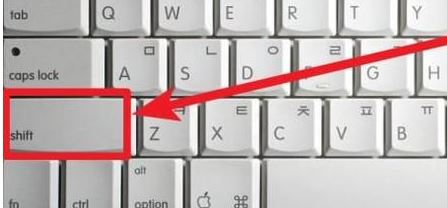
3、再同时按下键盘的数字6字就可以看到正确打出省略号

以上便是winwin7小编给大家分享介绍的键盘打省略号的操作方法!
分享到:

